Cara Memindahkan Folder Pencarian di Windows 10
Windows 10 menyimpan folder Pencarian Anda di profil pengguna Anda. Dalam kebanyakan kasus, jalurnya adalah seperti C:\Users\SomeUser\Searches. Anda dapat membukanya dengan cepat dengan mengetikkan %userprofile%\Searches di bilah alamat File Explorer. Mari kita lihat cara memindahkan folder ini ke lokasi lain.
Iklan
Ada beberapa cara untuk mengakses folder Pencarian Anda. Misalnya, Anda dapat memasukkan "%userprofile%\Searches" di bilah alamat File Explorer seperti yang disebutkan di atas. Atau Anda dapat membuka PC ini dan menemukan folder Pencarian di sana. Pada artikel ini, saya akan menggunakan path dengan variabel lingkungan %userprofile% sebagai referensi.
Anda mungkin ingin mengubah lokasi default folder Pencarian untuk menghemat ruang pada partisi tempat sistem operasi Anda diinstal (drive C: Anda). Berikut adalah bagaimana hal itu dapat dilakukan.
Untuk memindahkan folder Pencarian di Windows 10, lakukan hal berikut.
- Buka File Explorer
- Ketik atau salin-tempel berikut ini di bilah alamat: %userprofile%

- Tekan tombol Enter pada keyboard. Folder profil pengguna Anda akan dibuka.
 Lihat folder Pencarian.
Lihat folder Pencarian. - Klik kanan folder Pencarian dan pilih Properties.

- Di Properties, buka tab Location, dan klik tombol Move.
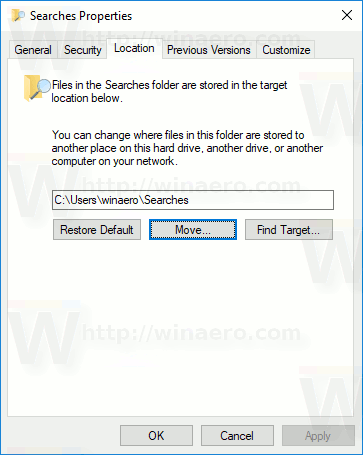
- Dalam dialog jelajah folder, pilih folder baru yang Anda inginkan untuk menyimpan Pencarian Anda.

- Klik tombol OK untuk melakukan perubahan.
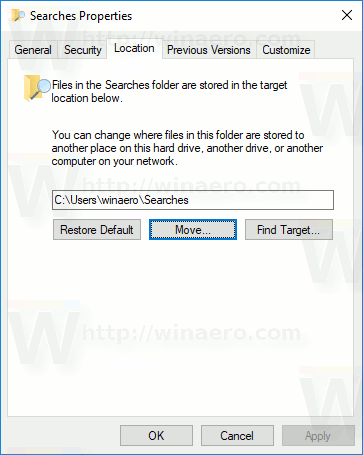
- Saat diminta, klik Ya untuk memindahkan semua file Anda dari lokasi lama ke folder baru.
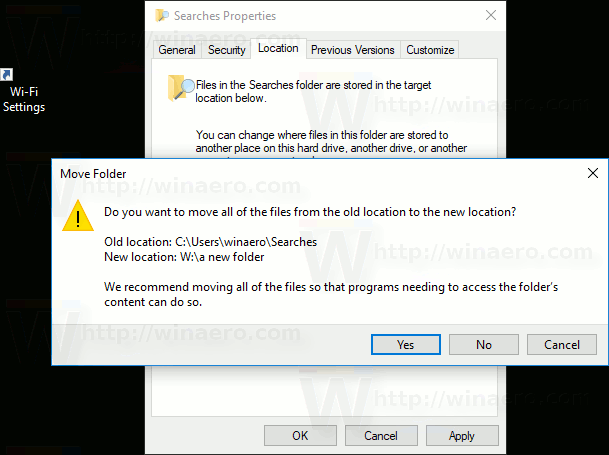
Dengan cara ini, Anda dapat mengubah lokasi folder Pencarian Anda ke folder lain, atau ke folder di drive disk yang berbeda, atau bahkan ke drive jaringan yang dipetakan. Ini akan memungkinkan Anda menghemat ruang pada drive sistem, yang bisa sangat berguna bagi pengguna yang menyimpan file besar di Penelusuran.
Jika Anda menginstal ulang Windows 10, folder Pencarian kustom Anda yang disimpan di drive yang berbeda tidak akan hilang dengan semua data Anda jika Anda secara tidak sengaja memformat partisi sistem Anda. Lain kali Anda menyimpan file ke folder Pencarian, Windows akan menggunakan lokasi baru yang Anda tetapkan.
Berikut adalah kumpulan artikel lengkap tentang cara memindahkan folder pengguna Anda:
- Cara Memindahkan Folder Desktop di Windows 10
- Cara Memindahkan Folder Dokumen di Windows 10
- Cara Memindahkan Folder Unduhan di Windows 10
- Cara Memindahkan Folder Musik di Windows 10
- Cara Memindahkan Folder Gambar di Windows 10
- Cara Memindahkan Folder Pencarian di Windows 10
- Cara Memindahkan Folder Video di Windows 10

